こちらでは簡単格安ホームページ作成サイト - FunMaker[ファンメイカー]の主要コンテンツの中のお問い合わせフォームの修正方法を解説します。
お問い合わせの編集、修正画面を開く
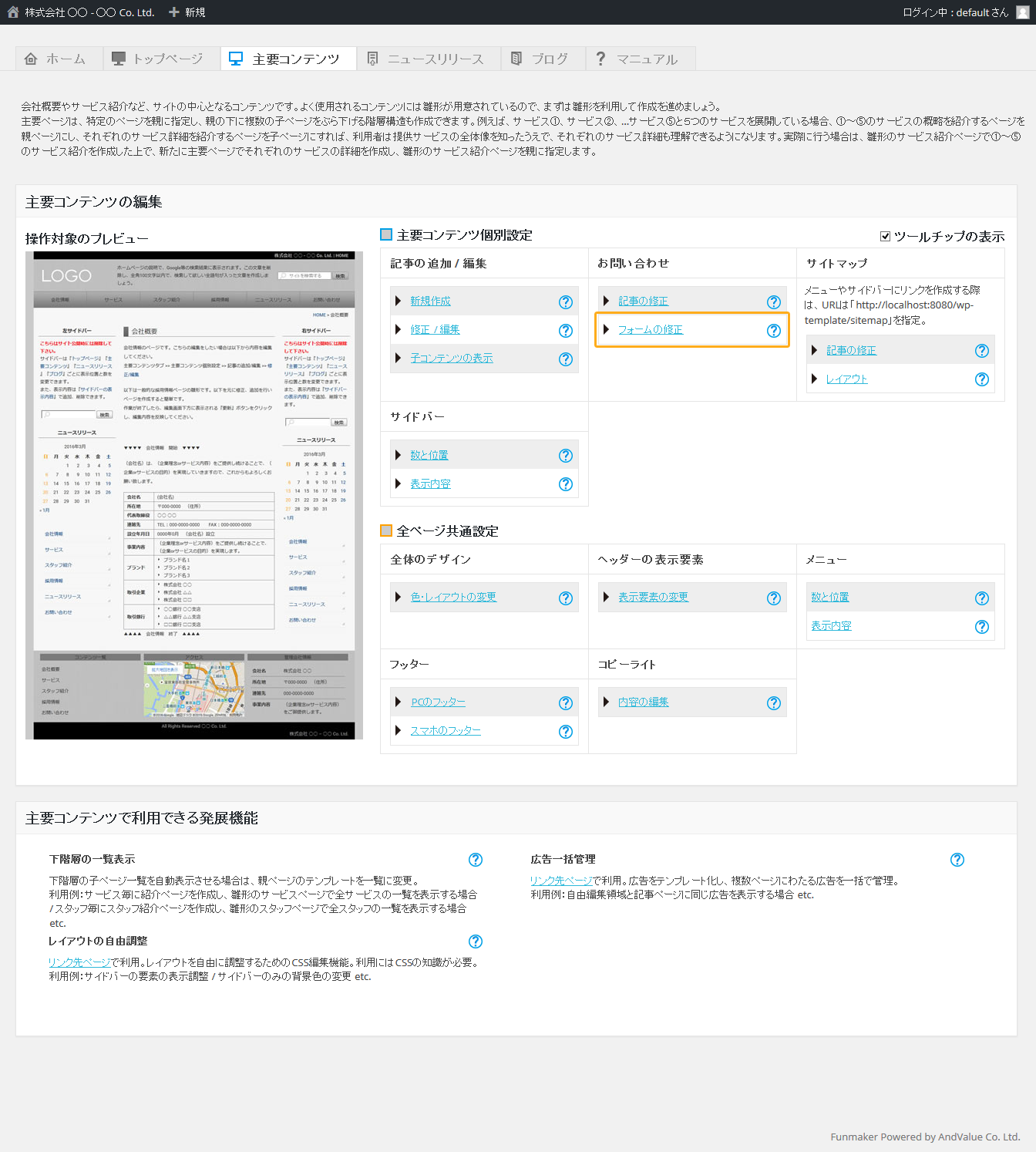
主要コンテンツタブの主要コンテンツ個別設定 » お問い合わせ » フォームの修正リンクをクリックすると、お問い合わせフォームの管理画面が表示されます。
お問い合わせ内容の送付先メールアドレスを登録
用意されているフォームのタイトルを確認し、選択した雛形の『[]』で囲まれる部分に記載されるフォームタイトルと同じタイトルをクリックし、編集画面を表示します。
例えば『[ contact-form-7 id="36" title="2.一般版" ]』が含まれる雛形を利用する場合は、上から2番目の『2.一般版』のタイトルをクリックします。
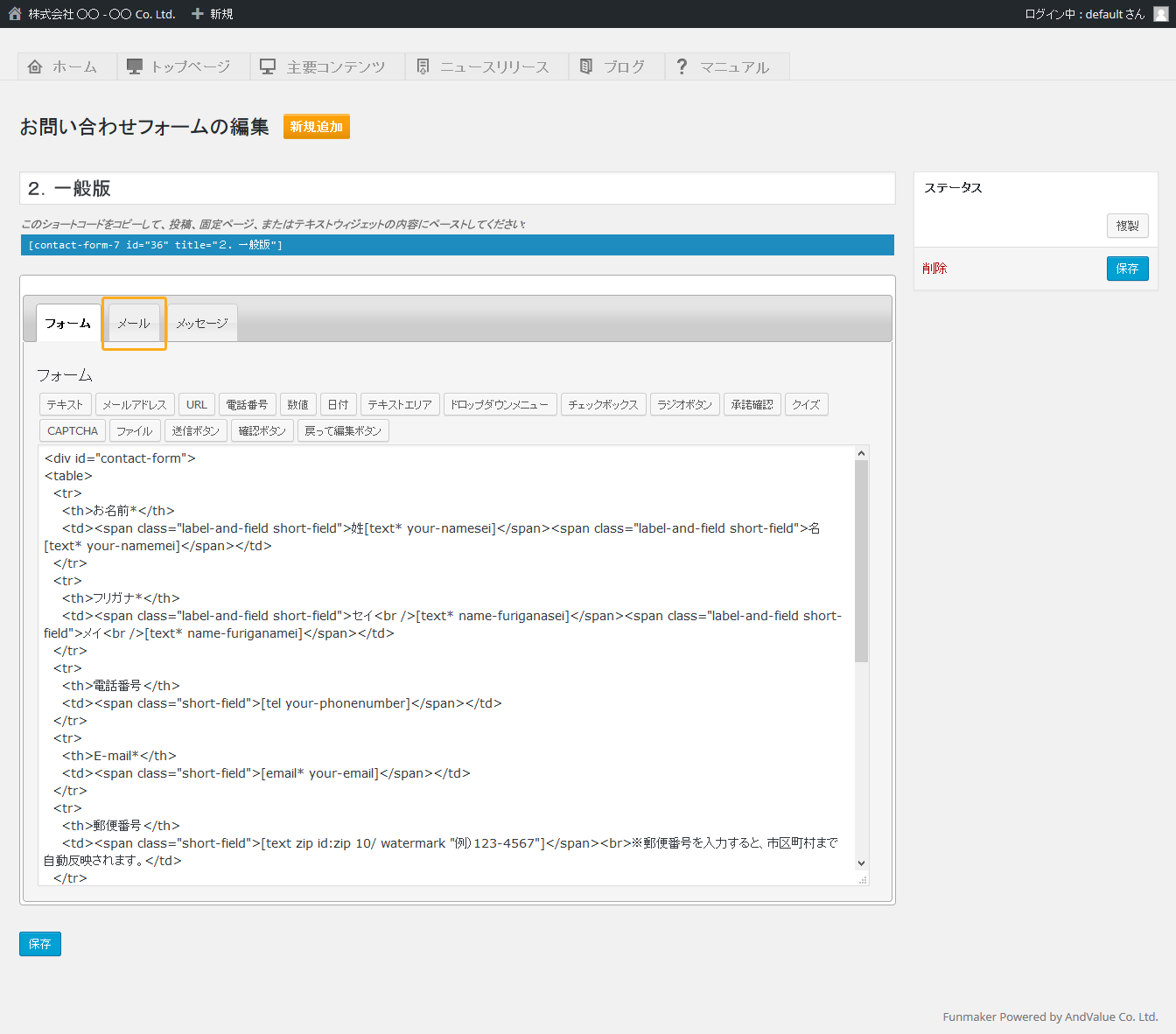
編集画面が開いたら、『メール』のタブをクリックします。
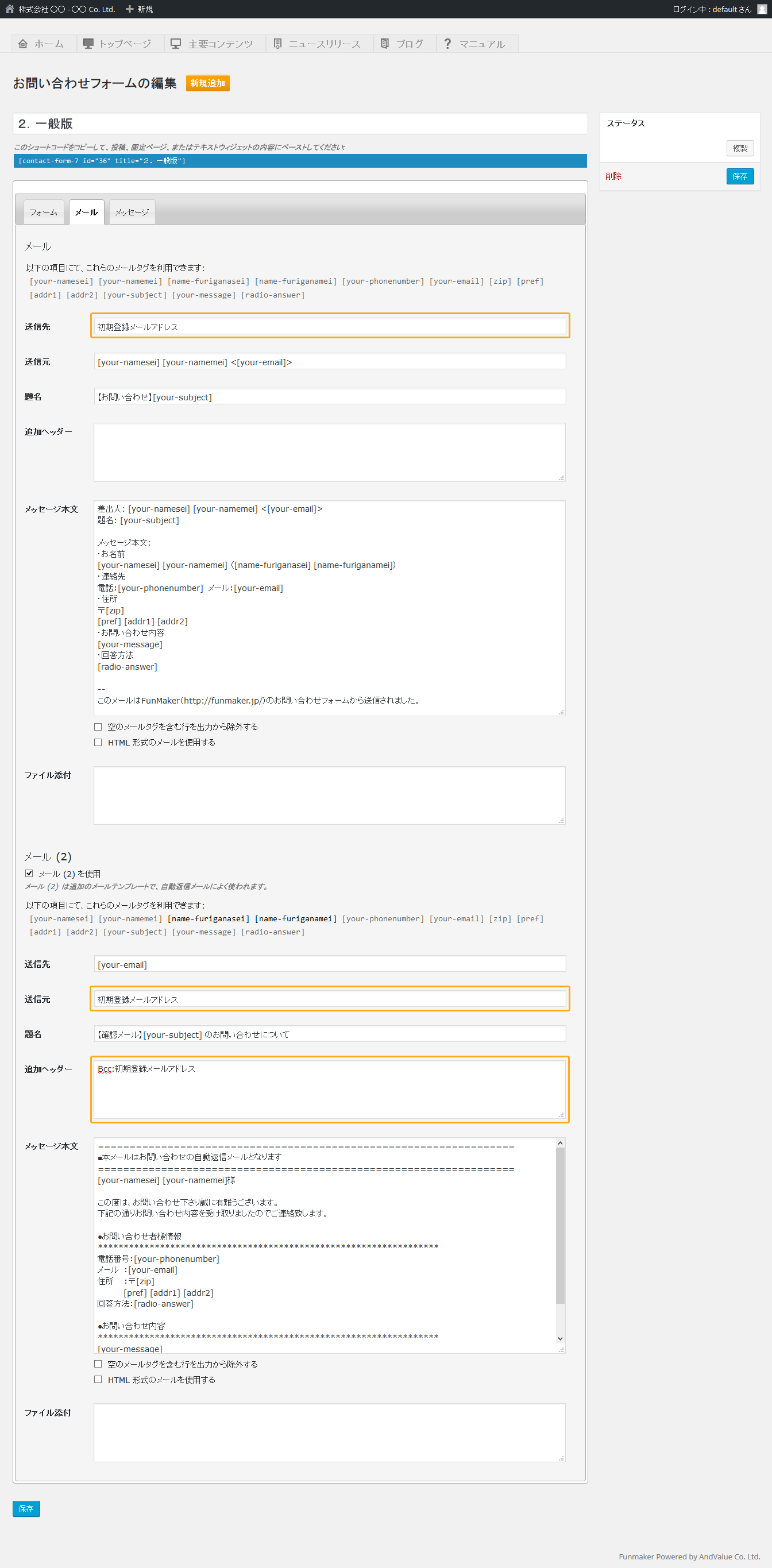
『メール』の『送信先』にお問い合わせを受信したいメールアドレスを入力し、左下にある青色の『保存』ボタンをクリックします。
お問い合わせへのリンクを作る
お問い合わせページに関しては、最初からページ上部のメニューにリンクが用意されていますが、サイドバーやフッターに追加したい場合は、
メニューへの追加方法 :『メニュー表示内容』
サイドバーへの追加方法:『サイドバー表示内容』
をご覧の上チャレンジしてみましょう。
お問い合わせフォームの内容を編集する
簡単なコードを書く必要があるため、少々上級者向けになりますが、お問い合わせフォーム自体を編集し、プルダウンによる日時の選択フォームを追加したりしたい方は、『お問い合わせフォームの編集』をご覧下さい。
以上で、FunMaker[ファンメイカー]のお問い合わせフォームの編集、修正についての解説を終了します。

